Windows 10专用DVD播放器安装方法!
时间:2017-04-06 来源:互联网 浏览量:
在win8.1操作系统中,有一款名为Windows Media Center的视频播放软件。在将win8.1升级到win10后Center自动改名为Windows DVD Player,许多用户在更新的时候可能都没有注意到这一选项,导致win10系统中没有DVD播放器。在本文中小编给忘记升级DVD Player 的用户分享下手动安装的方法!
步骤:
1、打开此电脑,并切换到C:系统盘,单击右键【新建】→【文件夹】,命名为[tmp]然后再新建一个文件夹命名为[tmp2];
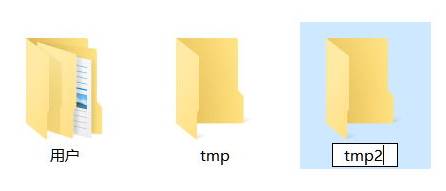
2、将之前下载的对应安装包解压出来,将其中的 .msi 复制到「C:\tmp」文件夹内;
www.win7999.com
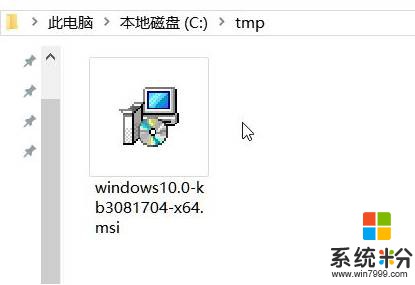
3、在开始菜单单击鼠标右键,选择“命令提示符(管理员)”,输入:
msiexec /a c:\tmp\windows10.0-kb3081704-x64.msi /qb TARGETDIR=c:\tmp2 (64位)
msiexec /a c:\tmp\windows10.0-kb3081704-x86.msi /qb TARGETDIR=c:\tmp2 (32位)
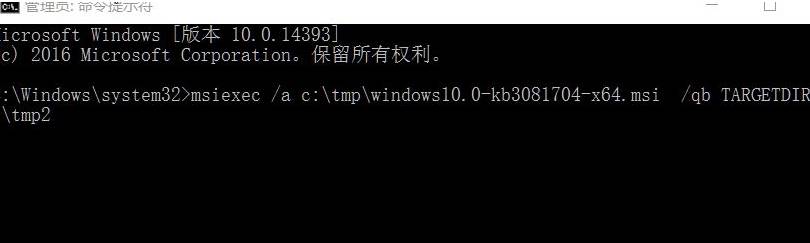
4、点击搜索按钮,输入:powershell 在搜索结果中Windows PowerShell上单击右键,选择【以管理员身份运行】;
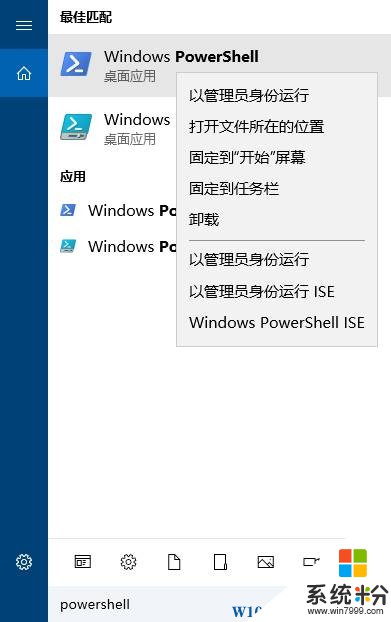
5、接着将下面这段代码复制进去,按下回车键:
6、完成命令后打开开始菜单,就可以看到【Windows DVD 播放器】。
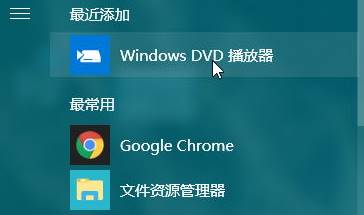
步骤:
首先下载DVD Player的安装包 32位 || 64位
1、打开此电脑,并切换到C:系统盘,单击右键【新建】→【文件夹】,命名为[tmp]然后再新建一个文件夹命名为[tmp2];
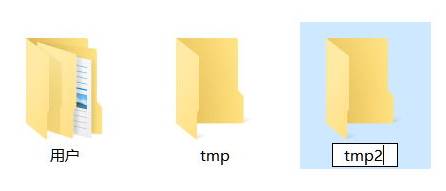
2、将之前下载的对应安装包解压出来,将其中的 .msi 复制到「C:\tmp」文件夹内;
www.win7999.com
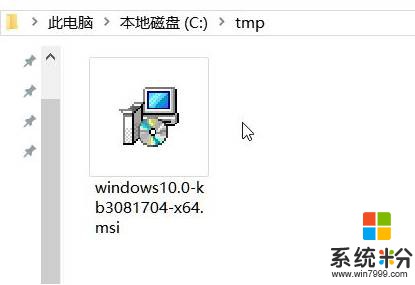
3、在开始菜单单击鼠标右键,选择“命令提示符(管理员)”,输入:
msiexec /a c:\tmp\windows10.0-kb3081704-x64.msi /qb TARGETDIR=c:\tmp2 (64位)
msiexec /a c:\tmp\windows10.0-kb3081704-x86.msi /qb TARGETDIR=c:\tmp2 (32位)
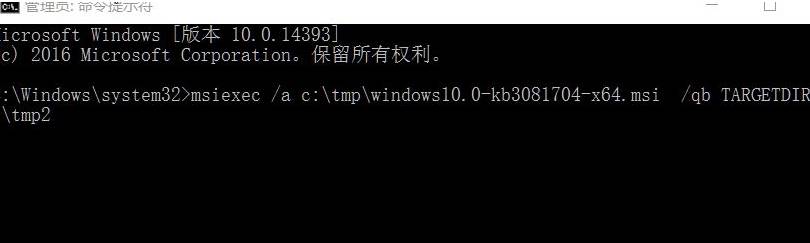
4、点击搜索按钮,输入:powershell 在搜索结果中Windows PowerShell上单击右键,选择【以管理员身份运行】;
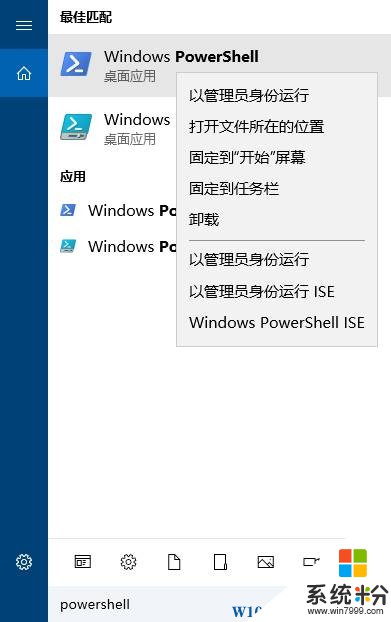
5、接着将下面这段代码复制进去,按下回车键:
Add-AppxProvisionedPackage -Online -PackagePath c:\tmp2\InstallDVDAppxPackage\cd0c0ffe0ee94518833e70b1e931fcff.appxbundle -LicensePath c:\tmp2\InstallDVDAppxPackage\cd0c0ffe0ee94518833e70b1e931fcff_License1.xml
6、完成命令后打开开始菜单,就可以看到【Windows DVD 播放器】。
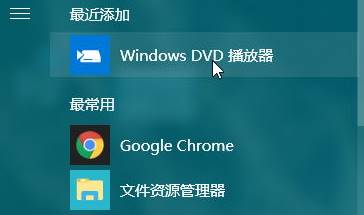
我要分享:
相关教程
- ·如何让Win10自动播放DVD电影光盘?
- ·win10播放器如何快进?win10播放器快进快捷键!
- ·Win10 主人 没有安装flash player不能播放啊 的解决方法!
- ·win10电脑默认播放器怎么设置|win10默认播放器设置方法
- ·Win10怎么改默认播放器?Win10视频默认播放器设置方法
- ·win10更改默认视频播放器 怎样在Windows 10中更改默认视频播放器
- ·桌面文件放在d盘 Win10系统电脑怎么将所有桌面文件都保存到D盘
- ·管理员账户怎么登陆 Win10系统如何登录管理员账户
- ·电脑盖上后黑屏不能唤醒怎么办 win10黑屏睡眠后无法唤醒怎么办
- ·电脑上如何查看显卡配置 win10怎么查看电脑显卡配置
win10系统教程推荐
- 1 电脑快捷搜索键是哪个 win10搜索功能的快捷键是什么
- 2 win10系统老是卡死 win10电脑突然卡死怎么办
- 3 w10怎么进入bios界面快捷键 开机按什么键可以进入win10的bios
- 4电脑桌面图标变大怎么恢复正常 WIN10桌面图标突然变大了怎么办
- 5电脑简繁体转换快捷键 Win10自带输入法简繁体切换快捷键修改方法
- 6电脑怎么修复dns Win10 DNS设置异常怎么修复
- 7windows10激活wifi Win10如何连接wifi上网
- 8windows10儿童模式 Win10电脑的儿童模式设置步骤
- 9电脑定时开关机在哪里取消 win10怎么取消定时关机
- 10可以放在电脑桌面的备忘录 win10如何在桌面上放置备忘录
win10系统热门教程
- 1 win10英文版无法升级中文版怎么办|win10英文版升级中文版的方法
- 2 Win10底部任务栏消失该怎么办?
- 3 台式机windows7怎么升级10 Win7免费升级到Win10方法
- 4Windows 10专用DVD播放器安装方法!
- 5Win10 RS2红石预览什么时候推送?最快8月份推送 Build 14901已现身
- 6Win10怎么打开摄像头?Win10打开摄像头方法详解
- 7Win10小娜文件夹位置在哪?Cortana文件在哪?
- 8Win10服务主机:本地系统(网络受限)磁盘内存占用高的解决方法
- 9windows 画图工具 win10画图工具在哪里找
- 10windows10没有照片应用 Win10照片应用消失了
最新win10教程
- 1 桌面文件放在d盘 Win10系统电脑怎么将所有桌面文件都保存到D盘
- 2 管理员账户怎么登陆 Win10系统如何登录管理员账户
- 3 电脑盖上后黑屏不能唤醒怎么办 win10黑屏睡眠后无法唤醒怎么办
- 4电脑上如何查看显卡配置 win10怎么查看电脑显卡配置
- 5电脑的网络在哪里打开 Win10网络发现设置在哪里
- 6怎么卸载电脑上的五笔输入法 Win10怎么关闭五笔输入法
- 7苹果笔记本做了win10系统,怎样恢复原系统 苹果电脑装了windows系统怎么办
- 8电脑快捷搜索键是哪个 win10搜索功能的快捷键是什么
- 9win10 锁屏 壁纸 win10锁屏壁纸设置技巧
- 10win10系统老是卡死 win10电脑突然卡死怎么办
